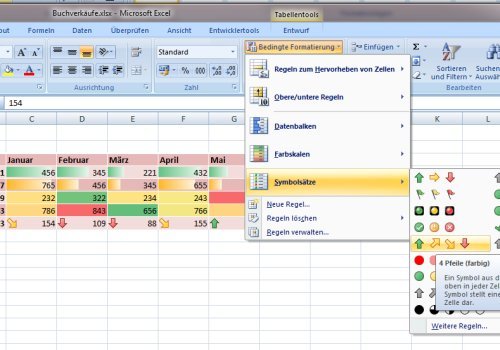Jeder Excel-Anwender weiß: Zahlen lassen sich am einfachsten mit Diagrammen veranschaulichen. Doch so ein Diagramm braucht Platz. Steht der nicht zur Verfügung oder sollen Veränderungen und Unterschiede direkt neben den Zahlenwerten erscheinen, lassen sich Minidiagramme direkt in Zellen einbinden.
Möglich wird’s durch den geschickten Einsatz der bedingten Formatierungen. Damit werden Zahlen, Werteunterschiede und Veränderungen wahlweise durch Farbskalen, Datenbalken oder Symbolsätze dargestellt – und zwar direkt in der jeweiligen Zelle. Zusätzlicher Platz für Extradiagramme ist nicht notwendig.
So funktioniert‘s: In Excel 2007 den Datenbereich markieren, der durch farbige Grafiken oder Symbole veranschaulicht werden soll. Dann in der Multifunktionsleiste „Start“ auf „Bedingte Formatierung“ klicken und zwischen den Darstellungsvarianten „Datenbalken“, „Farbskalen“ und „Symbolsätze“ wählen. Im Untermenü auf die gewünschte Farb- und Formenauswahl klicken. Das Ergebnis: In jeder der markierten Zellen erscheint ein Minidiagramm bzw. ein passendes Symbol.